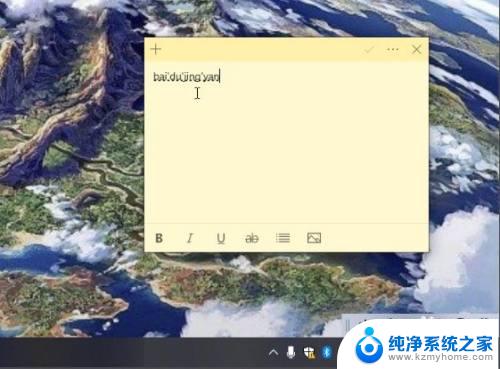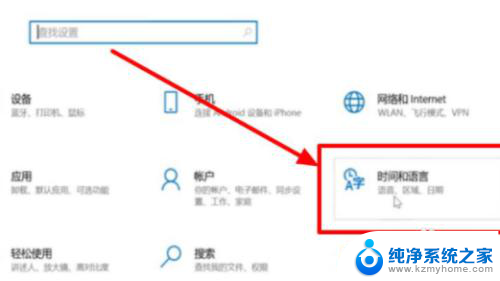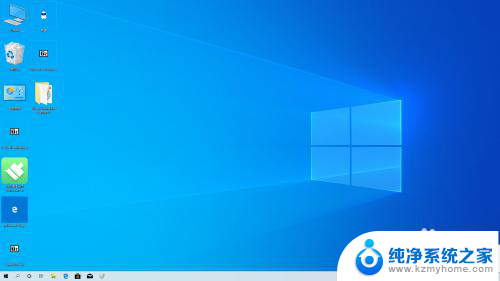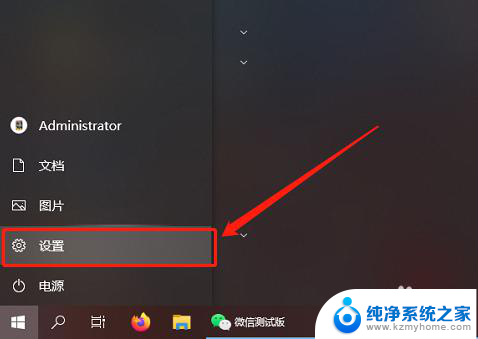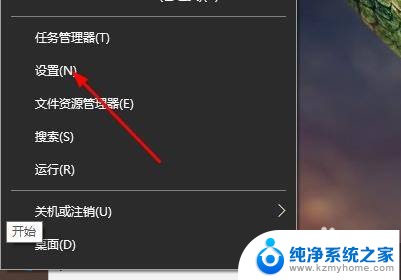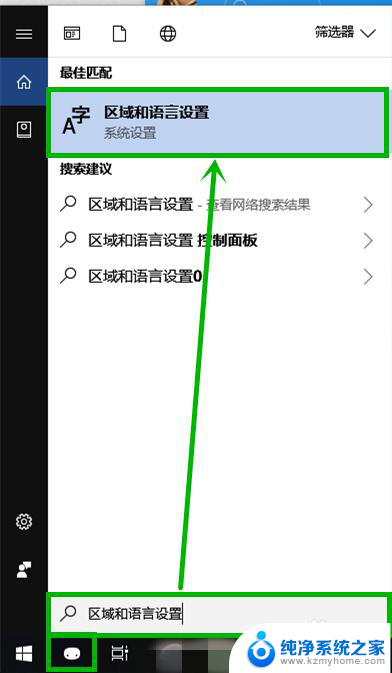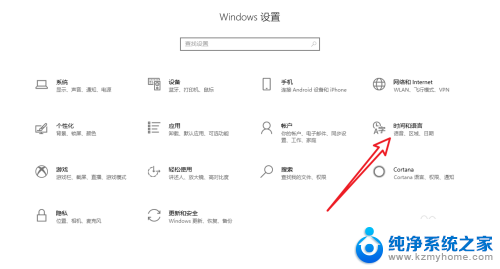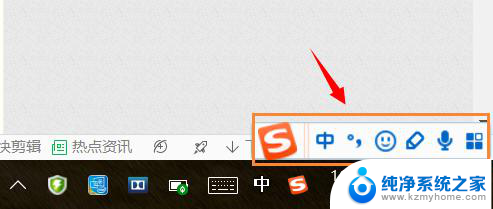win10输入法候选词消失 win10微软输入法选字栏不显示怎么处理
更新时间:2024-06-12 13:23:34作者:kzmyhome
Win10操作系统自带的微软输入法是许多用户常用的输入工具,但有时候在使用过程中可能会遇到一些问题,比如候选词消失或选字栏不显示的情况,这种情况可能会影响到用户的输入效率和体验,让人感到困扰。当遇到这样的问题时,我们应该如何处理呢?接下来就让我们一起探讨一下解决方法。
步骤如下:
1.在工具栏中,找到输入法图标。左键点击,弹出对选择框中,选择“语言首选项”
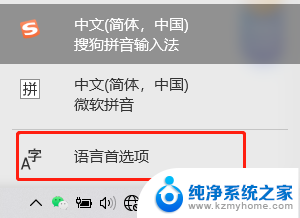
2.先左键点”中文“弹出选择框中,点"选项"
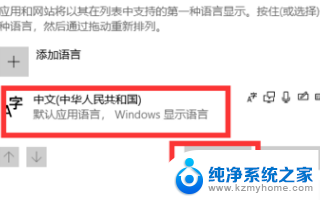
3.按自己的输入法进行设置。点一下微软拼音,选择”选项“
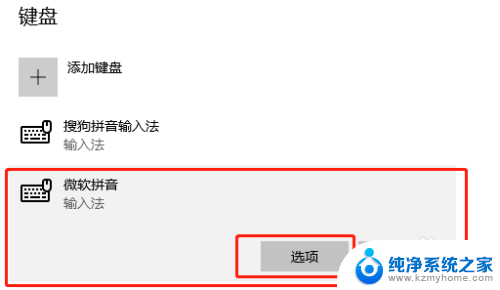
4.选择”常规“
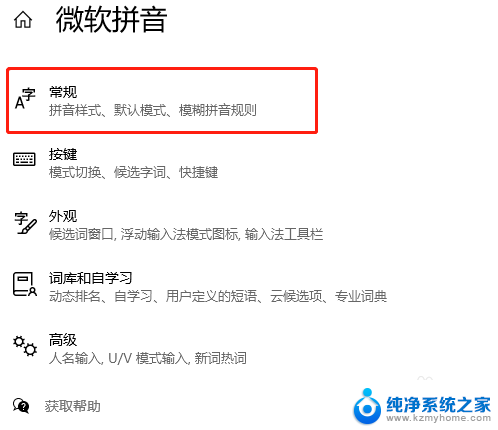
5.在常规设置中,最下面位置有“兼容性”设置,点击打开即可。
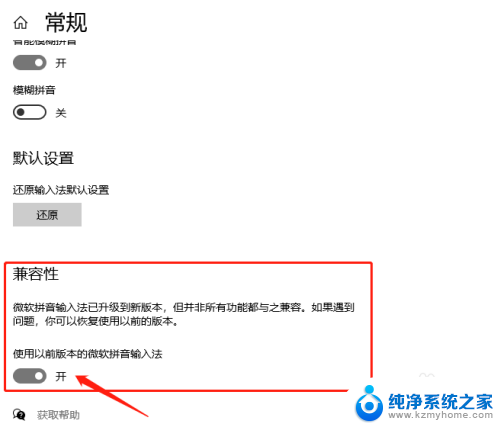
6.这样就解决了微软输入法不显示选字栏的问题。
以上是win10输入法候选词消失的全部内容,如果有需要的用户可以按照以上步骤进行操作,希望对大家有所帮助。